Ostosten kätkeminen App Storessa
Jos et halua nähdä jotakin appia App Store -ostosten luettelossa, kätke se. Jos haluat ladata apin uudelleen, tuo se ensin näkyviin.
Mitä tapahtuu, kun kätket ostosten luettelossa olevan apin?
Kun kätket ostosten luettelossa olevan apin, se ei enää näy App Store -ostosten luettelossa. Appi näkyy edelleen Asetukset-kohdassa olevassa täydellisessä ostohistoriassa. Jos käytät Perhejakoa, perheenjäsenet eivät voi ladata appia uudelleen jaettujen ostosten luettelosta.
Apin kätkeminen ei poista sitä laitteeltasi, perheenjäsenen laitteelta tai muilta laitteilta, joihin olet kirjautunut Apple ID:lläsi. Jos haluat poistaa apin Koti-valikosta, muokkaa iPhonen Koti-valikkoa.
Appien kätkeminen iPhonella tai iPadilla
Avaa App Store -appi.
Napauta , kuvaasi tai nimikirjaimiasi näytön yläreunassa.
Napauta Ostetut. Jos käytät Perhejakoa, napauta Omat ostot.
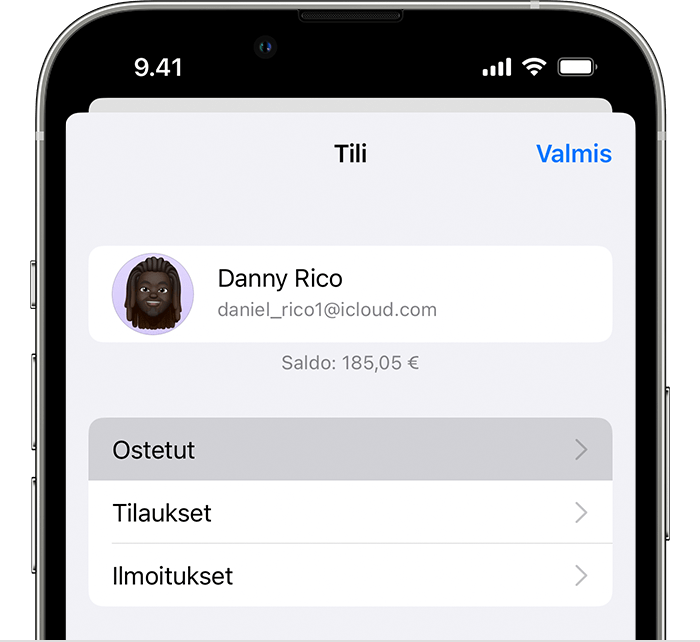
Etsi haluamasi appi, pyyhkäise vasemmalle sen kohdalla ja napauta Kätke.
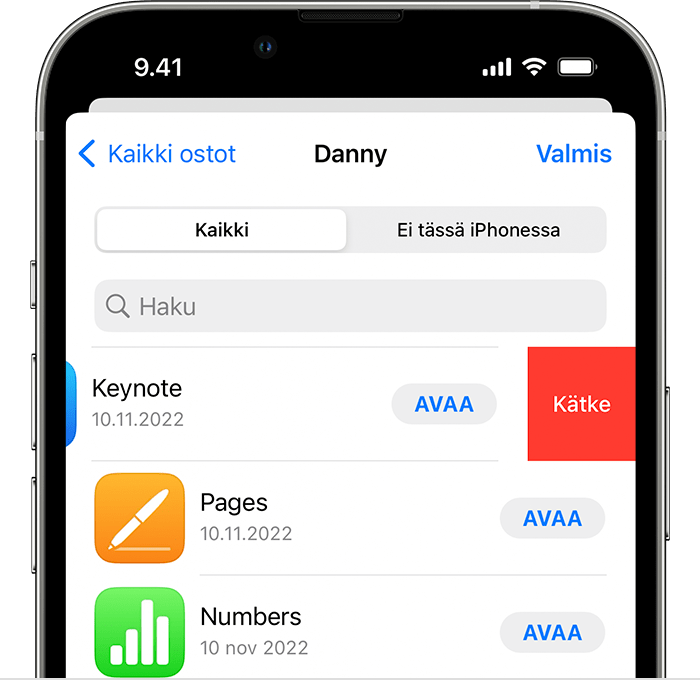
Napauta Valmis.
Appien tuominen näkyviin iPhonella tai iPadilla
Jos poistit apin iPhonesta tai iPadista, appi ei automaattisesti ilmesty takaisin Koti-valikkoon, kun tuot sen uudelleen näkyviin. Lataa sen sijaan appi uudelleen App Storesta. Sinun ei tarvitse ostaa appia uudestaan.
Avaa App Store -appi.
Napauta , kuvaasi tai nimikirjaimiasi näytön yläreunassa.
Napauta nimeäsi tai Apple ID:täsi. Sinua saatetaan pyytää kirjautumaan sisään Apple ID:lläsi.
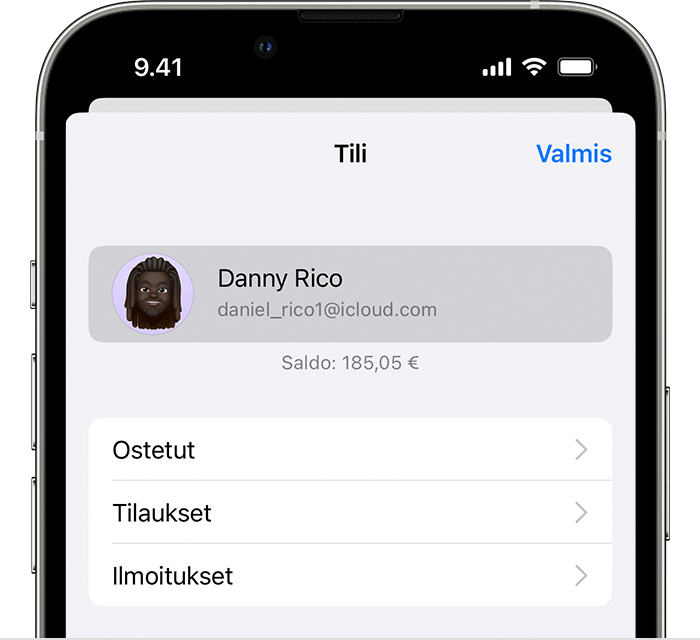
Vieritä alas ja valitse Piilotetut ostot.
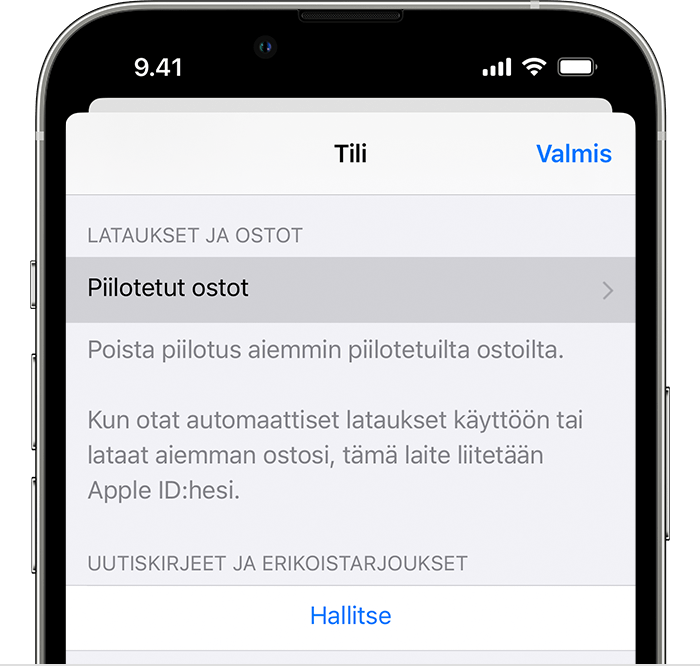
Etsi haluamasi appi ja napauta sitten Näytä.
Jos haluat palata App Storeen, napauta Tiliasetukset ja sitten Valmis.
Hae appi ja napauta sitten
Appien kätkeminen Macissa
Avaa Macissa App Store. Jos et ole jo kirjautuneena sisään, klikkaa Kirjaudu sisään sivupalkin alaosassa ja anna sitten Apple ID:si ja salasanasi.
Klikkaa nimeäsi sivupalkin alaosassa. Ostamasi apit tulevat näkyviin.
Pidä osoitinta apin päällä ja etsi . Klikkaa ja valitse sitten .
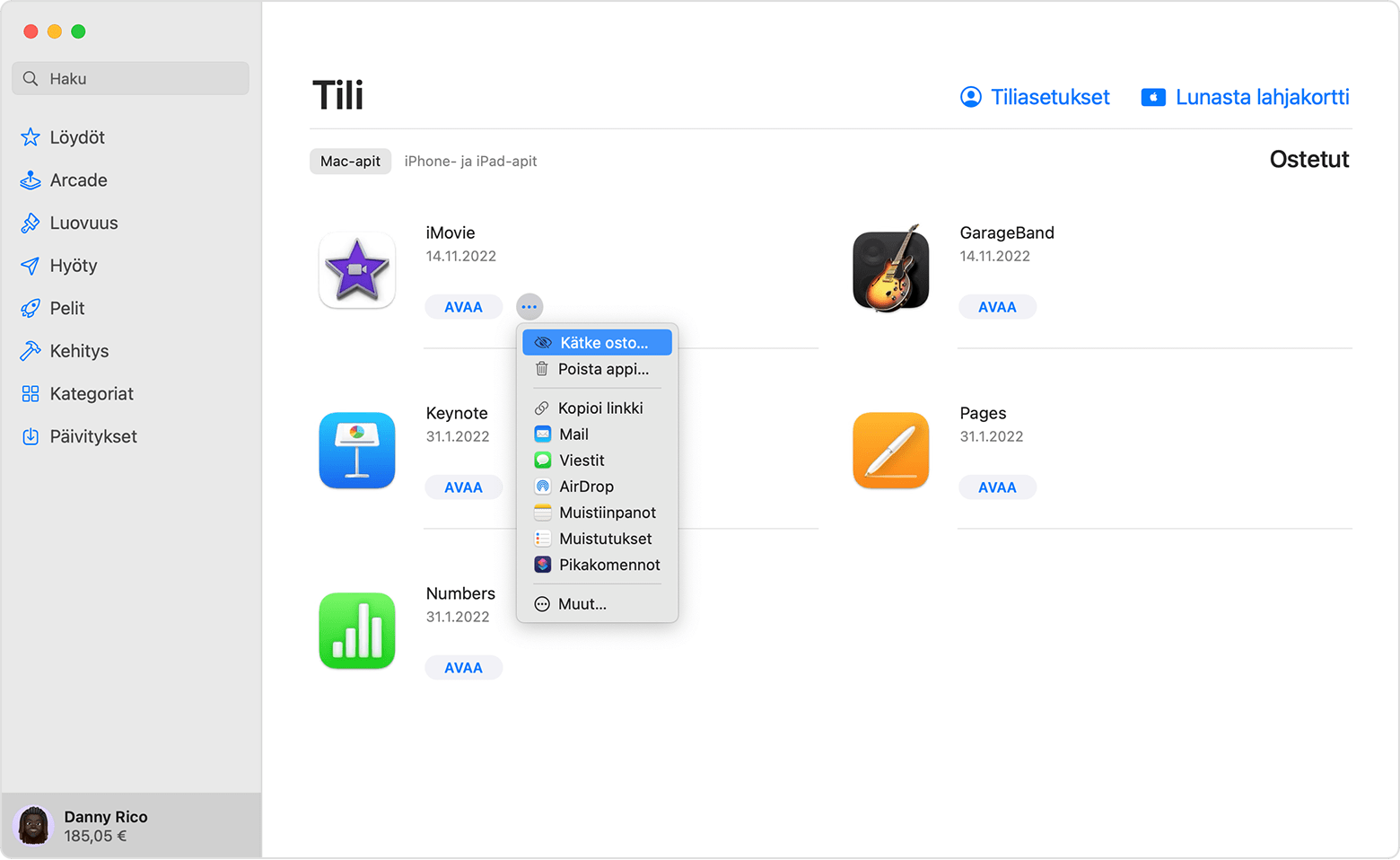
Kun sinulta kysytään, haluatko varmasti kätkeä apin, klikkaa Kätke osto.
Appien tuominen näkyviin Macissa
Avaa Macissa App Store.
Klikkaa nimeäsi sivupalkin alaosassa ja sitten Tiliasetukset tai Katso tiedot näytön yläosassa. Kirjaudu pyydettäessä sisään Apple ID:lläsi.
Vieritä Kätketyt kohteet- tai Piilotetut ostot -kohtaan ja klikkaa Hallitse.
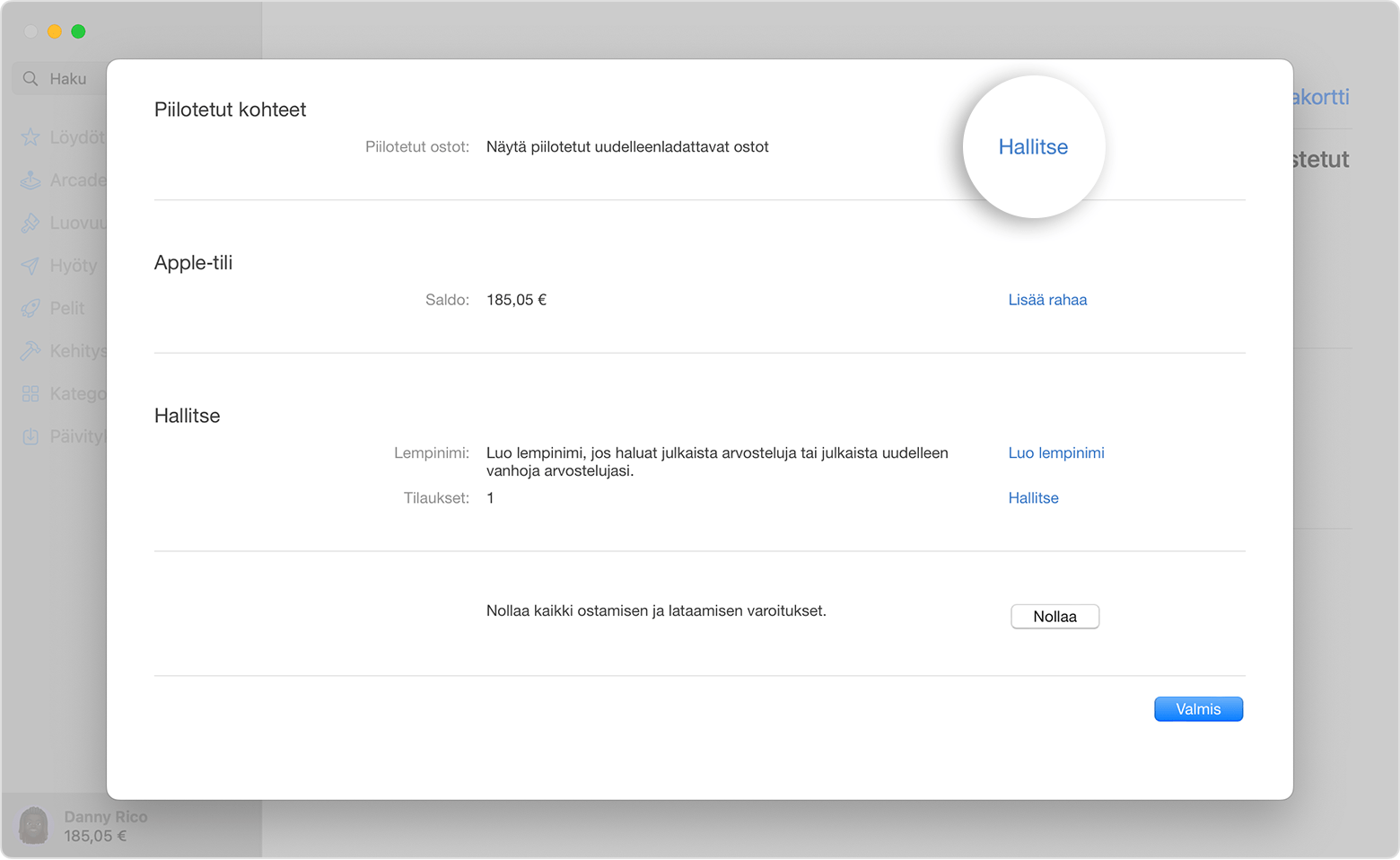
Etsi appi, jonka haluat tuoda näkyviin.
Klikkaa Näytä ja sitten Valmis. Appi näkyy jälleen Ostetut-luettelossasi. Voit ladata apin uudelleen Maciin klikkaamalla latauspainiketta.
Tiedot tuotteista, jotka eivät ole Applen valmistamia, sekä tiedot itsenäisistä verkkosivustoista, jotka eivät ole Applen hallinnoimia tai testaamia, eivät sisällä suosituksia. Apple ei vastaa muiden valmistajien verkkosivustojen tai tuotteiden valikoimasta, toimivuudesta tai käytöstä. Apple ei takaa muiden valmistajien verkkosivustojen tarkkuutta tai luotettavuutta. Saat lisätietoja ottamalla yhteyttä myyjään.
